Обзор: Как скачать любое видео с YouTube
Наверное, каждый хоть раз хотел скачать что-то с YouTube. Раньше это было проще. Теперь приложений, которые могут это сделать, стало значительно меньше. Но решение все равно есть.
Иногда хочется взять в дорогу и посмотреть без подключения к Интернет видео, которое доступно в Сети, но некоторые сервисы вроде YouTube, Vimeo и Dailymotion не очень охотно расстаются с загруженными в них видео. Из-за этого скачать ролик иногда становится большой проблемой.
Существуют готовые решения для скачивания таких видео, но часто они доступны только для смартфона или только для компьютера. Хотим рассказать об одном разработчике, который смог сделать приложение, позволяющее скачивать видео с более чем 10 000 сайтов, в том числе и самых популярных, на Android-смартфон, а также компьютеры под управлением Windows и MacOS. Приложение называется KeepVid Pro.
Android-версия приложения
Скачать APK приложения можно по этой ссылке. После скачивания потребуется разрешить устанавливать приложения из сторонних источников.
Когда приложение будет установлено, вы получите доступ к основному перечню сайтов, с которых можно производить скачивание, но, помимо этого, вы сможете добавить ссылку на видео, нажав на плюсик в правой нижней части экрана.
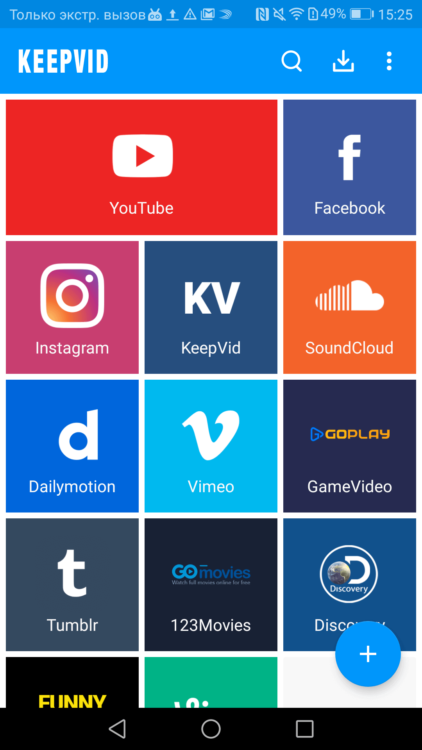
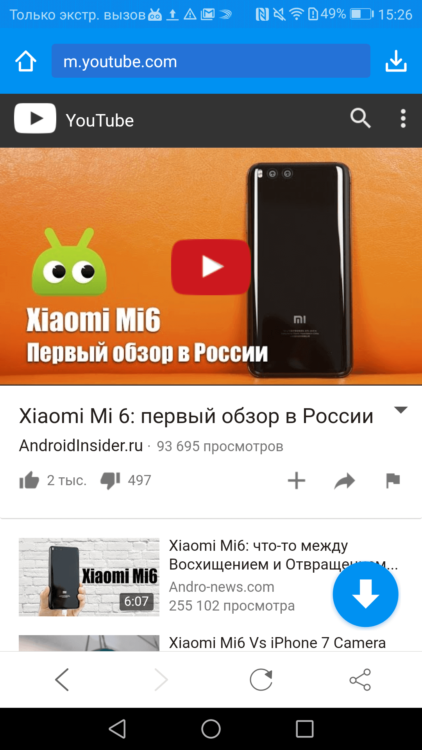
Если открыть страницу с конкретным видео через встроенный браузер, то вы сможете не только просматривать комментарии, похожие видео и прочее, но и делать то, для чего это приложение и создано. Для скачивания видео опять же надо будет нажать на символ в правой нижней части экрана, после чего приложение предложит выбрать разрешение скачиваемого видео или формат, в котором вы хотите скачать звук от него.
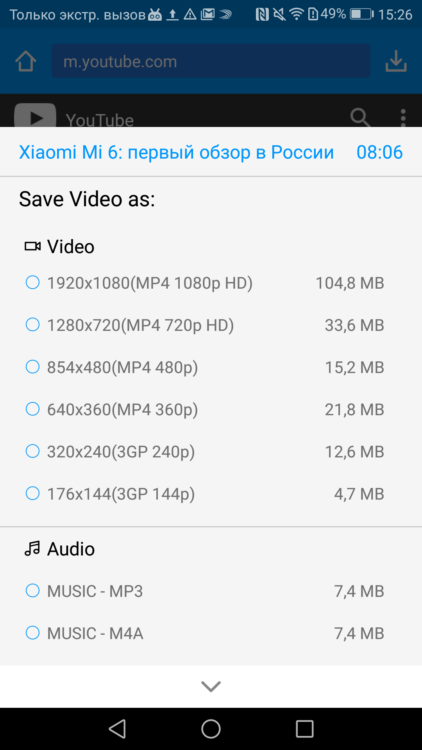
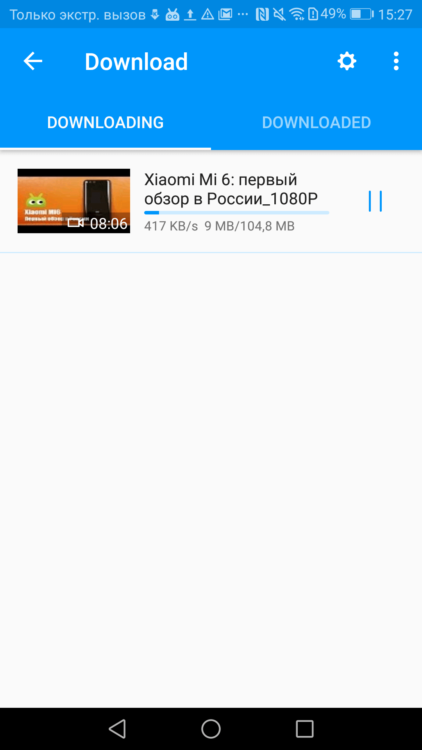
После этого останется только подождать. Видео может скачиваться даже в фоновом режиме. В этом случае на экране блокировки будет отображаться прогресс скачивания, а когда скачивание завершится, будет написано, что видео загружено. Также этот процесс можно наблюдать и в самом приложении.
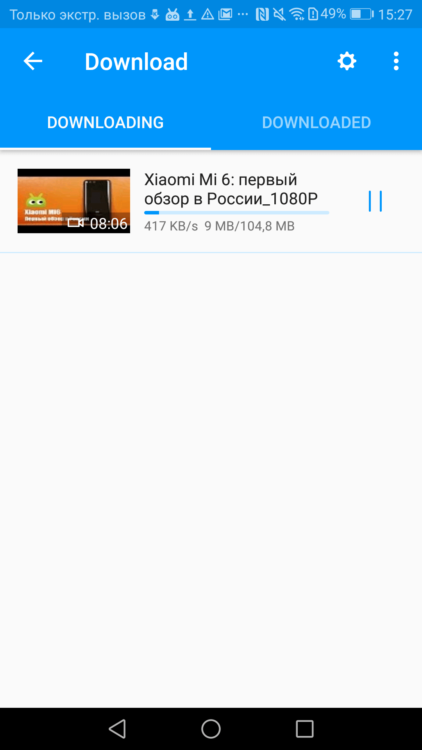
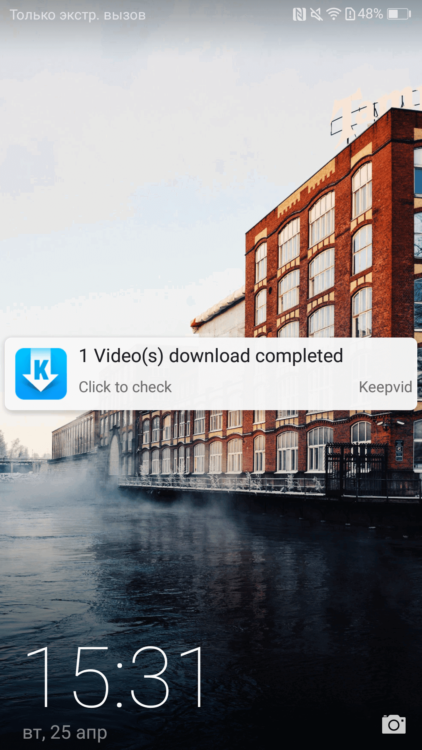
Приложение имеет большой перечень настроек. Можно настроить практически все:
- место, куда будет скачано видео
- максимальное количество задач загрузки (по умолчанию установлено три, но можно расширить до пяти)
- запрет скачивания не через Wi-Fi
- выбрать плееры по умолчанию
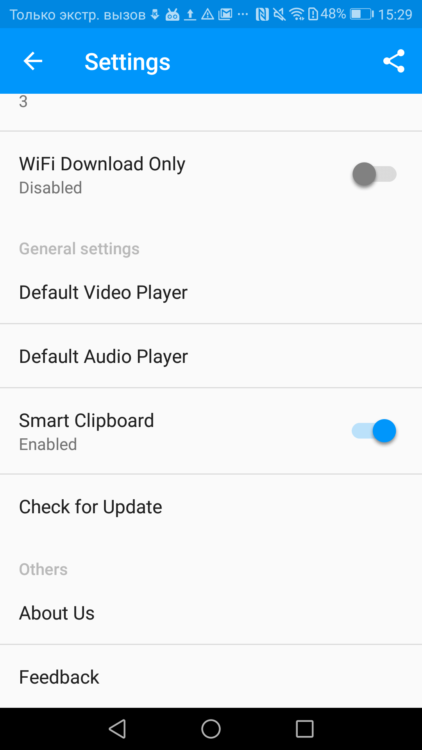
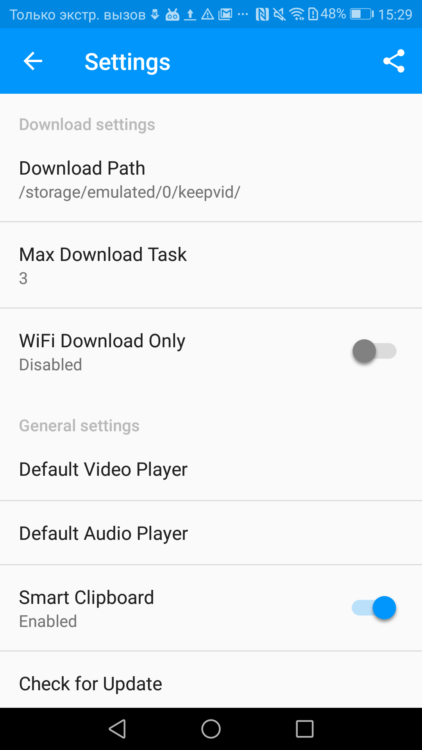
Получается, что с этим приложением всегда можно будет скачать любое видео дома и взять его в дорогу, чтобы не тратить трафик в пути, если Сеть вообще будет доступна.
Также это удобно, если вы хотите послушать только звук из долгого и скучного ролика. Просто скачайте его в аудиоформате и берите с собой.
Версия для компьютера
Кроме версии для Android-смартфонов, как я говорил, доступны версии для компьютеров на базе Windows и MacOS. При этом версии Windows поддерживаются начиная с XP, а MacOS — начиная с 10.6.
Скачать KeepVid для компьютера можно по этой ссылке.
Версия для компьютера платная. Стоимость ее составляет 19 долларов за годовую подписку, 29 долларов за пожизненную подписку и 72,5 доллара за семейную подписку до пяти компьютеров.
Версия для Mac несколько дороже, а ее цена составляет 29,95 доллара за годовую, 39,95 доллара за постоянную и 72,5 доллара за семейную, которая также подразумевает использование от двух до пяти Mac.
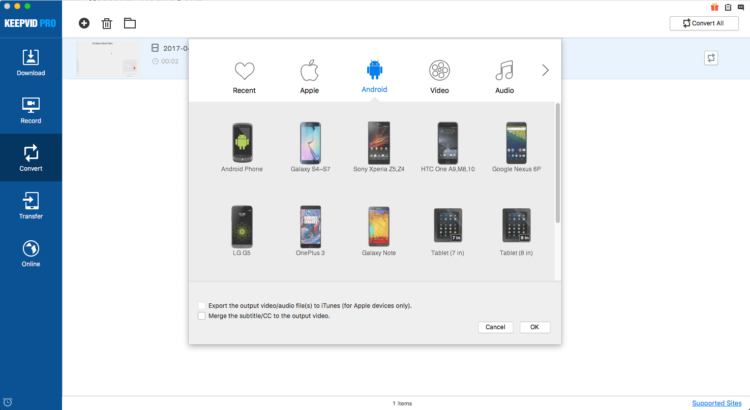
Возможности компьютерной версии шире, чем версии для мобильный устройств. В ней можно не только скачивать видео по ссылке или через встроенный браузер, как в приложении, но и конвертировать его непосредственно после скачивания. При этом в качестве исходного видео будут доступны не только настройки форматов роликов, которые надо получить на выходе, но и перечень устройств, под которые в программу уже заложены настройки. Таким образом, скачанные видео можно конвертировать сразу под конкретные устройства. Перенос видео также возможен сразу из программы.
Кроме захвата видео с сайтов, возможен захват видео с экрана компьютера. Можно выбрать область, с которой будет производиться захват, и задать настройки записываемого звука. После того как захват видео с экрана будет завершен, его тоже можно будет конвертировать в нужный формат или под конкретное устройство.
Для еще большего удобства пользователей разработчик предусмотрел установку кнопки скачивания для браузера. Проблем с поддержкой основных браузеров нет.
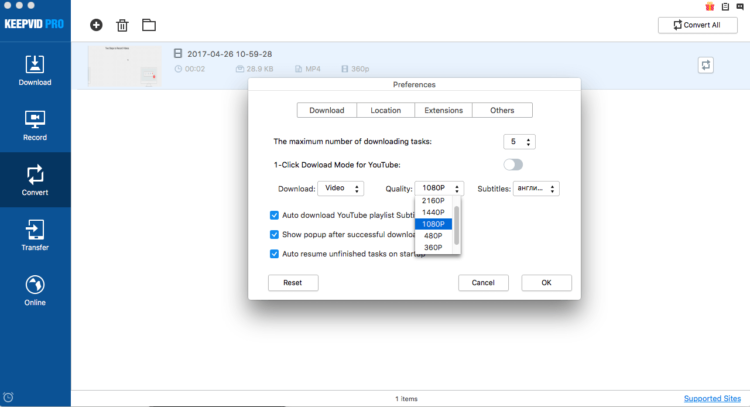
Раздел настройки в компьютерной версии еще более богатый, чем в версии для Android-устройств. Тут можно выбрать качество скачиваемого видео по умолчанию, выбрать субтитры, настроить максимальное количество загрузок, которое тут увеличено до десяти, и задать адрес на диске для скачивания по умолчанию.
Получается, что теперь не только стало еще проще скачать видео с популярных сайтов, но и облегчился процесс обработки и подготовки этих роликов для загрузки на определенные устройства.
Побольше вам хороших и интересных роликов! А в конце еще раз ссылки для скачивания:
Версия для ANDROID
Версия для компьютера
